کنترل رله از طریق اینترنت توسط ماژول وای فای و سرور thinger.io
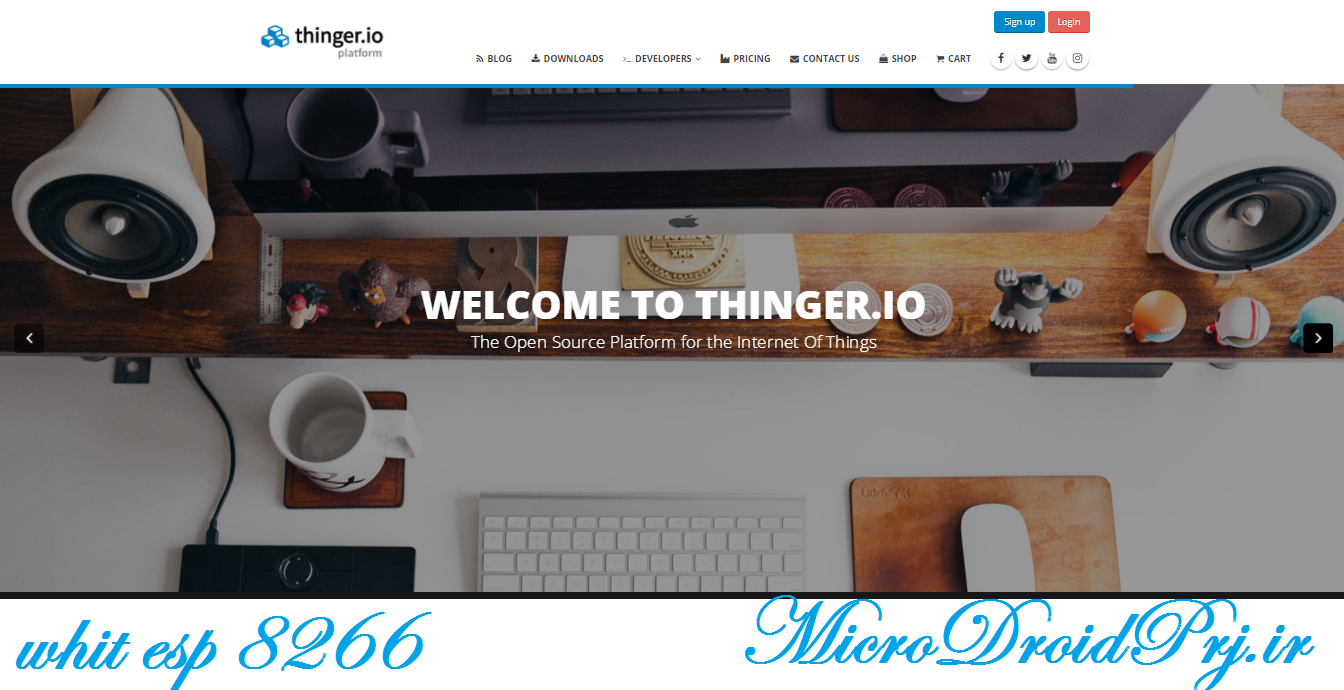
به نام خدا…
در این مطلب اموزش کنترل ماژول وای فای رو از طریق سرور و سایت thinger.io بهتون آموزش میدم.
توسط این اموزش شما میتونید هم از طریق سایت thinger.io و هم از طریق برنامه اندرویدی ای که سایت بهتون میده ماژول وای فاتونو کنترل کنید و هزینه سرور هم نیاز نیست بپردازید فقط در این سرور میتونید دوتا دستگاه تعریف کنید که حالا بهتون میگم چجوری و برای تعریف بیشتر دستگاه باید هزینه بپردازید.
مراحل تو به ترتیب و همونطور که میگم انجام بدید و در تمامی مراحل اینترنت الزامیه و رو عکسا هم کلیک کنید تا با فول کیفیت مشاهدشون کنید…
مرحله ۱-
نرم افزار اردویینو رو نصب کنید و به این لینک برید اون رو برای برنامه نوسیی ماژول وای فا آماده کنید.
مرحله ۲-
کتابخونه سرور thinger.io به صورت زیر که میگم نصب کنید.

Open the Library Manager in the Arduino menu in Sketch > Include Library > Manage Libraries

Search the library with name thinger.io and then click Install. You can update the library also from this manager when it is updated.
مرحله ۳-
ثبت نام در سایت thinger.io و تایید ایمیلتون و ورود به حساب کاربریتون که به صورت شکل زیر هستش :

مانند تصویر زیر مراحل رو انجام بدین و در نهایت روی گزینه add device کلیک کنید تا دستگاتون اضافه بشه.

چیزایی که گفتم رو به ذهن بسپارید که در مرحله بعد اضافه میشه.
مرحله ۴ –
کد زیر رو توسط اردویینو کامپایل و روی esp پروگرام کنید:
1 2 3 4 5 6 7 8 9 10 11 12 13 14 15 16 17 18 19 20 21 22 23 24 25 26 27 28 29 30 31 32 33 34 35 36 37 |
#include <ESP8266WiFi.h> //ESP8266 WiFi connection library #include <ThingerESP8266.h> //THINGER.IO library // Thinger.io connection parameters #define user "mehdi_sehati" #define device_Id "12345678" #define device_credentials "09385792765" ThingerESP8266 thing(user, device_Id, device_credentials); // WiFi connection parameters const char WiFi_ssid[]="********"; //WiFi SSID const char WiFi_password[]="********"; //WiFi password // Global variable int led = 2; // GPIO02 - D4 void setup() { // Initialization of the WiFi connection with THINGER.IO thing.add_wifi(WiFi_ssid, WiFi_password); // Initialization of the LED pinMode(led, OUTPUT); // Resource for changing LED status from THINGER.IO thing["LED"] << [](pson& in){ if(in.is_empty()){ in = (bool) digitalRead(led); } else{ digitalWrite(led, in ? HIGH : LOW); } }; } void loop() { thing.handle(); } |
WiFi SSID و WiFi password اسم و رمز مودم فایفاتون هستش(البته میتونید کوشیتونم هات اسپات کنید و بهش متصل بشید)
بقیه موارد سرور رو هم که گفتم یادتون باشه مشخصات خودتون رو وارد کنید.
حالا مدار رو روشن کنید تا مدار به اینترنت متصل بشه و بریم سراغ مرحله بعد…
مرحله ۵ –
طبق تصویر زیر وارد بخش device بشین:
و دیوایس براتون باز میشه که باید آنلاین بشین یعنی باید سبز باشید (o_O)

حالا که آنلاین شدین روی View api کلیک کنید تا تصویر زیر بالا بیاد:

مشاهده می کنید که ال ای دی مورد نظر روشن و خاموش میشه…
مرحله ۶ – کنترل از طریق برنامه اندرویدی
کنترل از طریق برنامه اندرویدی ، مانند تصویر زیر بعد از اینکه آنلاین شدین روی گزینه add+ کلیک کنید

صفحه ای به شکل زیر باز میشه که از شما میخواد یه اسم وارد کنید :
پس از وارد کردن اسم، ok رو بزنید و show qr code رو بزنید تا کد مث تصویر زیر نمایش بده

مرحله ۷ – دانلود برنامه اندرویدی
میتونید اخرین ورژن برنامه رو از گوگل پلی دانلود کنید
و یا از اینجا دانلود و نصبش کنید
حالا برنامه رو باز کنید روی + کلیک کنید

و بارکد رو مانند تصویر زیر اسکن کنید:

حالا پس از شناسایی بارکد یه دکمه براتون ایجاد میشه که به صورت زیر میتونید led رو کنترل کنید.

فیلم عملکرد سخت افزار هم به صورت شکل زیر هستش:
موفق و سربلند باشید.
یا علی



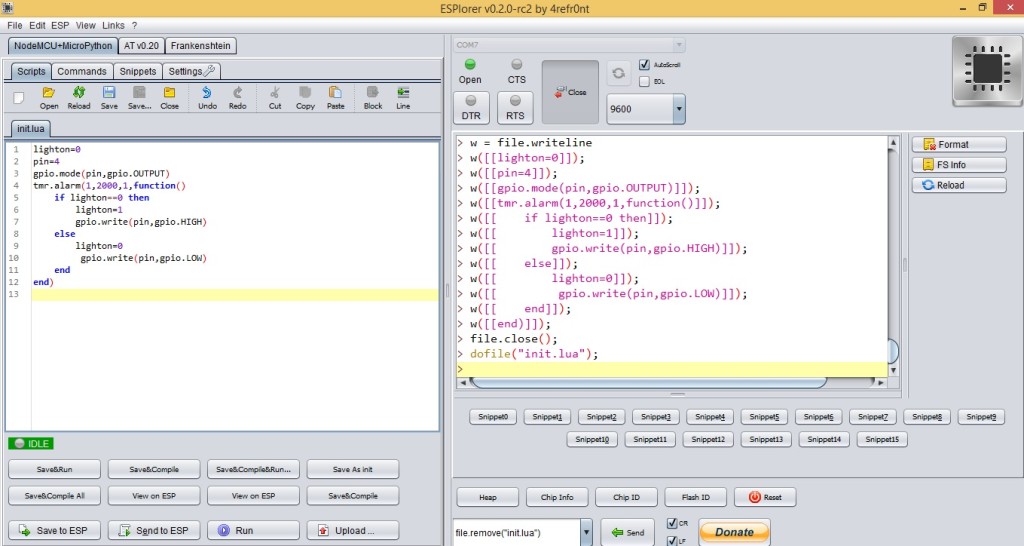
























سلام .برای کنترل اردینو با اترنت
از این سایت چه جوری استفاده کنم؟
باید بخش پروتکل ارتباطیشو با سرور پیاده سازی کنید بعد از همین کد ها استفاده کنید
سلام.ممنون از آموزش خوبتون. آیا راهی هم هست که خودمون ی اپ برای گوشی بنویسیم و وسایل رو توسط اون کنترل کنیم؟
بله یه سری api گذاشته که میتونید از اون ها استفاده کنید و براش اپ اختصاصی بزنید
سلام وقتتون بخیر استاد . امکانش هست راجع به اینکه چطوری از طریق پلتفرم thinger بتونیم برنامه اندروید که برنامه اش رو خودمون نوشتیم به این پلتفرم متصل کنیم و از طریق اون وسایل رو کنترل کنیم یکم بیشتر راهنمایی میکنید ممنون
سلام باید api هاش رو مطالعه کنید اونجا نحوه استفاده اش رو گفته، سایتش رو با ف*ل*لتر شکن باز کنید
سلام وقتتون بخیر
من میخام سه تا رله رو کنترل کنم از همین طریق
منتهی نمیخام از esp بصورت مجزا استفاده کنم
میخام اون رو به آردوینو وصل کنم و رله ها هم به آردوینو متصل باشن و esp فقط اتصال به اینترنت رو انجام بده
میشه کمکم کنید؟
کنترل رله از طریق اینترنتی نیاز به یک سرور داره یا
سرور آماده استفاده کنید یا باید سرور تهیه کنید
Arduino: 1.8.10 (Windows 10), Board: “NodeMCU 1.0 (ESP-12E Module), 80 MHz, Flash, Disabled (new aborts on oom), Disabled, All SSL ciphers (most compatible), 32KB cache + 32KB IRAM (balanced), Use pgm_read macros for IRAM/PROGMEM, 4MB (FS:2MB OTA:~1019KB), 2, v2 Lower Memory, Disabled, None, Only Sketch, 115200” In file included from C:\Users\Documents\Arduino\libraries\thinger.io\src/ThingerWifi.h:27, from C:\Users\Documents\Arduino\libraries\thinger.io\src/ThingerESP8266.h:28, from C:\Users\Documents\Arduino\ESP3 – AP\ESP2\ESP2.ino:2: C:\Users\Documents\Arduino\libraries\thinger.io\src/ThingerClient.h: In member function ‘virtual bool ThingerClient::read(char*, size_t)’: C:\Users\Documents\Arduino\libraries\thinger.io\src/ThingerClient.h:128:45: error: call of overloaded ‘abs(long unsigned int)’ is ambiguous 128 | if(read<=0 && abs(millis()-start)>=DEFAULT_READ_TIMEOUT){ | ^ In file included from c:\users\appdata\local\arduino15\packages\esp8266\tools\xtensa-lx106-elf-gcc\3.0.0-newlib4.0.0-gnu23-48f7b08\xtensa-lx106-elf\include\c++\10.2.0\cstdlib:75, from c:\users\appdata\local\arduino15\packages\esp8266\tools\xtensa-lx106-elf-gcc\3.0.0-newlib4.0.0-gnu23-48f7b08\xtensa-lx106-elf\include\c++\10.2.0\stdlib.h:36, from C:\Users\AppData\Local\Arduino15\packages\esp8266\hardware\esp8266\3.0.0\cores\esp8266/Arduino.h:27, from sketch\ESP2.ino.cpp:1: c:\users\appdata\local\arduino15\packages\esp8266\tools\xtensa-lx106-elf-gcc\3.0.0-newlib4.0.0-gnu23-48f7b08\xtensa-lx106-elf\include\stdlib.h:74:5: note: candidate: ‘int abs(int)’ 74 | int abs… Read more »
سلام . دوست عزیز در مرحله اول برد مورد استفاده رو در اردوینو به درستی انتخاب کنبد و بعد کتابخانه های مورد نیاز رو طبق آموزش نصب کنید